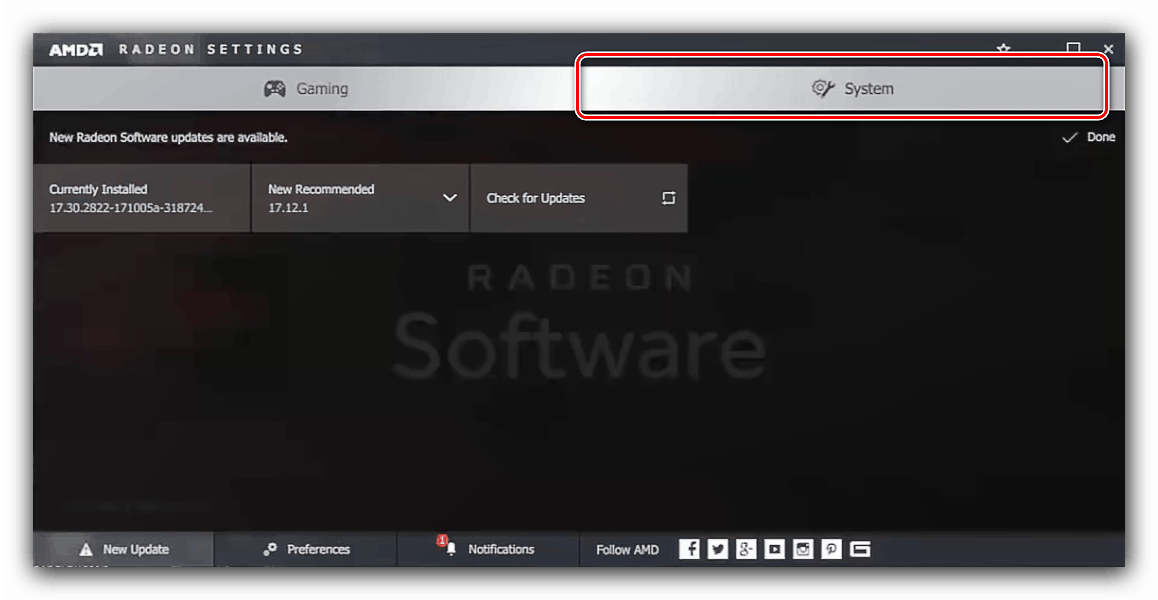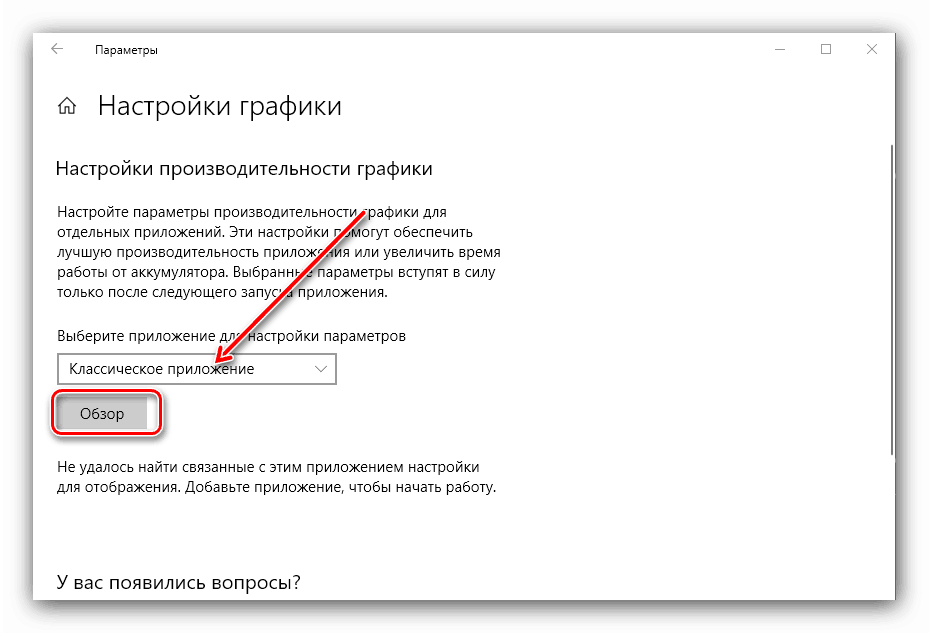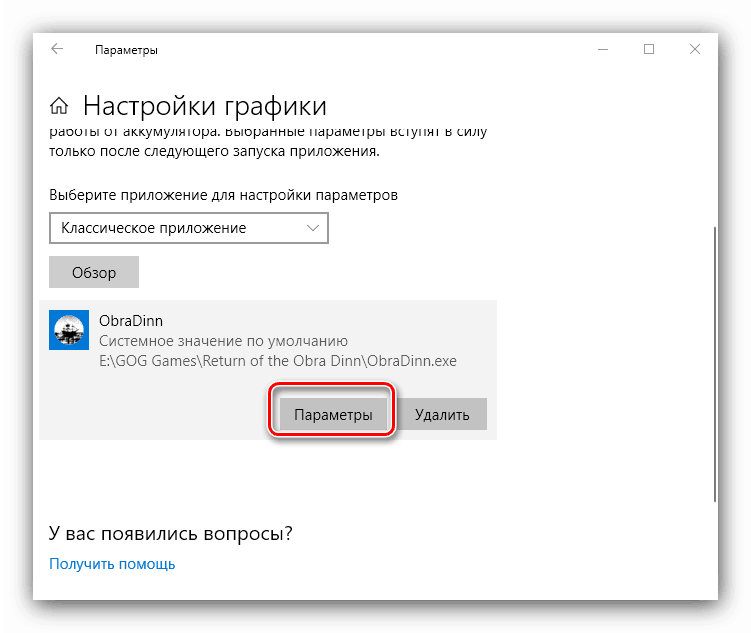Prebacivanje između integriranih i diskretnih grafičkih kartica na HP prijenosno računalo

Mnogi proizvođači prijenosnih računala nedavno su u svojim proizvodima koristili kombinirana rješenja u obliku ugrađenog i diskretnog GPU-a. Hewlett-Packard nije bio iznimka, ali njegova verzija u obliku Intel procesora i AMD grafike uzrokovala je probleme u radu igara i aplikacija. Danas želimo razgovarati o zamjeni grafičkih procesora u takvom paketu na HP prijenosnicima.
Sadržaj
Uključite grafiku na HP prijenosna računala
Općenito, prebacivanje između uštede energije i moćnog GPU-a za prijenosna računala ove tvrtke gotovo se ne razlikuje od istog postupka za uređaje drugih proizvođača, ali ima niz nijansi zbog značajki Intela i AMD-a. Jedna od takvih značajki je tehnologija dinamičkog prebacivanja između grafičkih kartica, koja je registrirana u upravljačkom programu diskretnog grafičkog procesora. Naziv tehnologije govori sam za sebe: prijenosno računalo automatski prebacuje između GPU-a ovisno o potrošnji energije. Jao, ali ova tehnologija nije u potpunosti uglađena, a ponekad ne radi ispravno. Srećom, programeri su dali takvu opciju, i ostavili mogućnost ručne instalacije željene grafičke kartice. 
Prije početka rada provjerite jesu li instalirani najnoviji upravljački programi za video adapter. Ako se koristi zastarjela verzija, pogledajte priručnik na donjoj vezi.
pouka: Ažuriranje upravljačkih programa na AMD grafičkoj kartici
Također provjerite je li kabel za napajanje priključen na prijenosno računalo, a plan napajanja postavljen je na način rada visoke učinkovitosti . 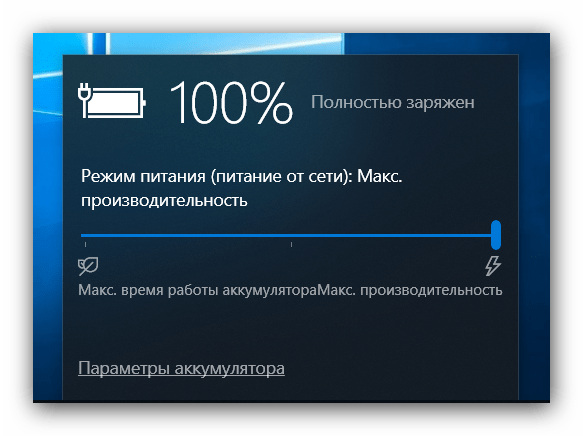
Nakon toga možete ići izravno na postavku.
Prva metoda: Upravljajte upravljačkim programom grafičke kartice
Prva od dostupnih metoda za prebacivanje između grafičkih procesora je instaliranje profila za aplikaciju putem upravljačkog programa grafičke kartice.
- Desnom tipkom miša kliknite prazan prostor na "Desktopu" i odaberite "AMD Radeon Settings" .
- Nakon pokretanja uslužnog programa idite na karticu Sustav .
![Postavke sustava upravljačkih programa za prebacivanje video kartica na HP prijenosno računalo]()
Zatim idite na odjeljak "Promjenjivi grafički adapteri". - U desnom dijelu prozora nalazi se gumb "Pokretanje aplikacija" , kliknite na njega. Otvorit će se padajući izbornik u kojem trebate koristiti stavku “Instalirane profilirane aplikacije” .
- Otvara se sučelje postavki profila za aplikacije. Koristite gumb "Prikaz" .
- Otvorit će se dijaloški okvir "Explorer" u kojem trebate navesti izvršnu datoteku programa ili igre koja bi trebala raditi kroz produktivnu grafičku karticu.
- Nakon dodavanja novog profila, kliknite na njega i odaberite opciju "High Performance" .
- Gotovo - sada će odabrani program proći kroz diskretnu grafičku karticu. Ako želite da se program pokrene putem energetski štedljivog procesora, odaberite opciju "Ušteda energije" .
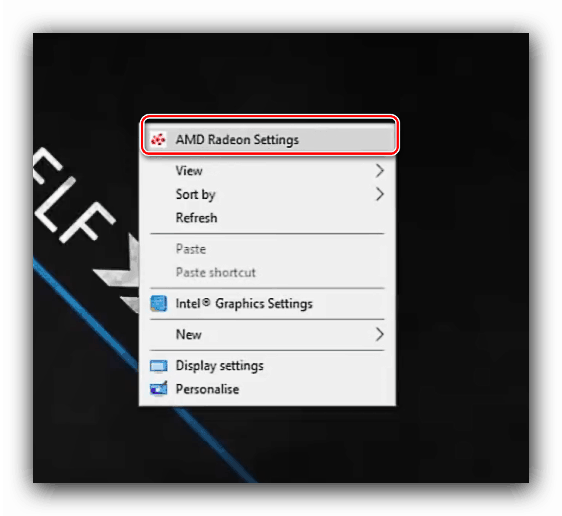
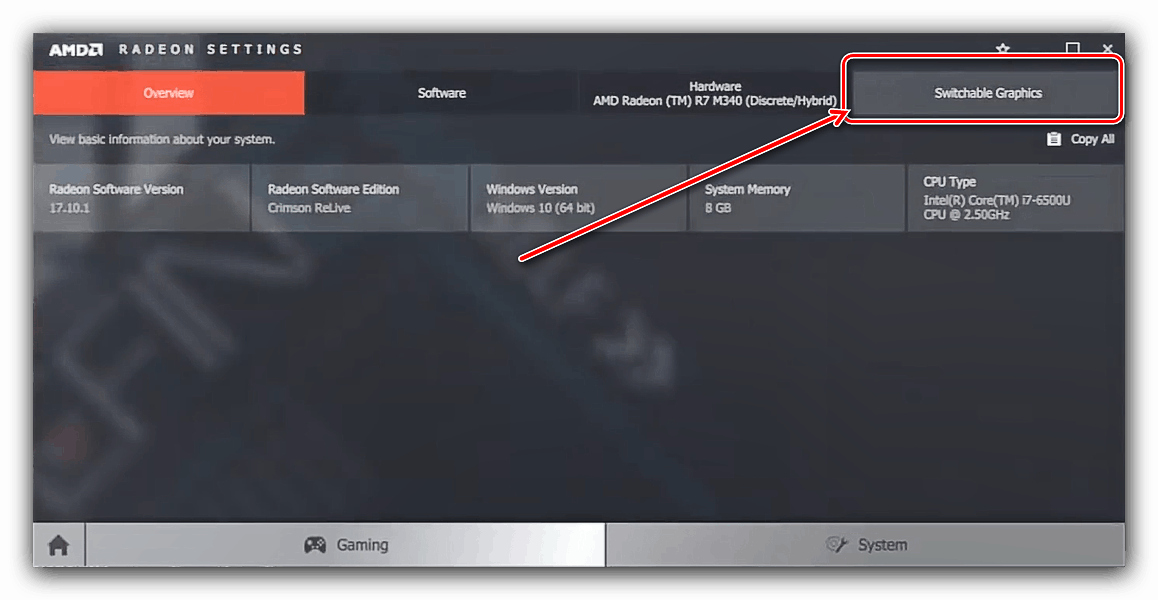
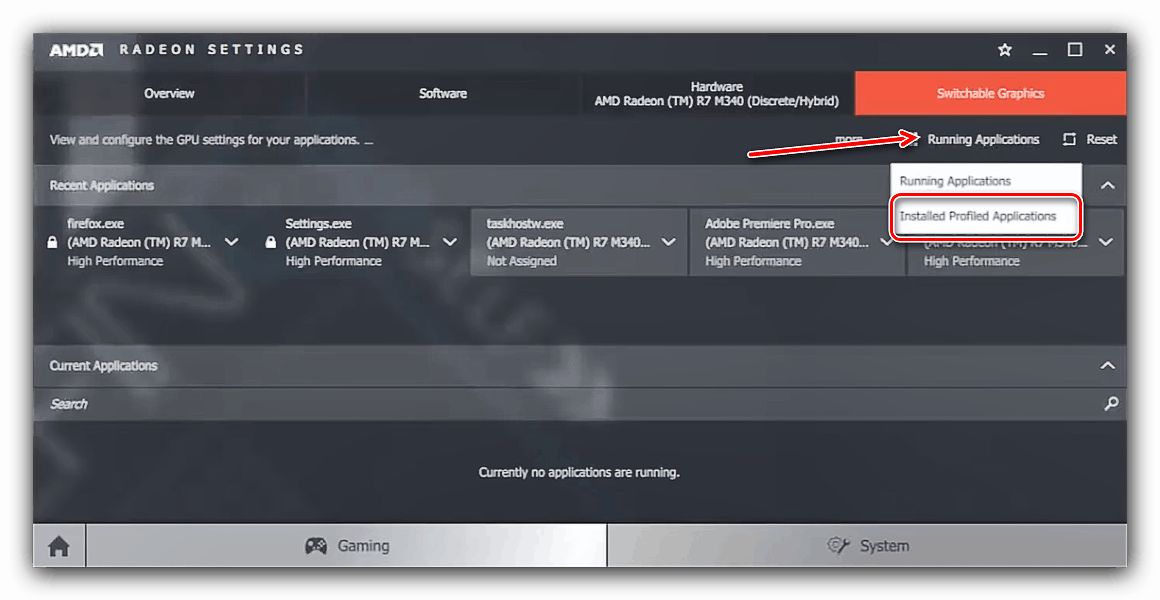
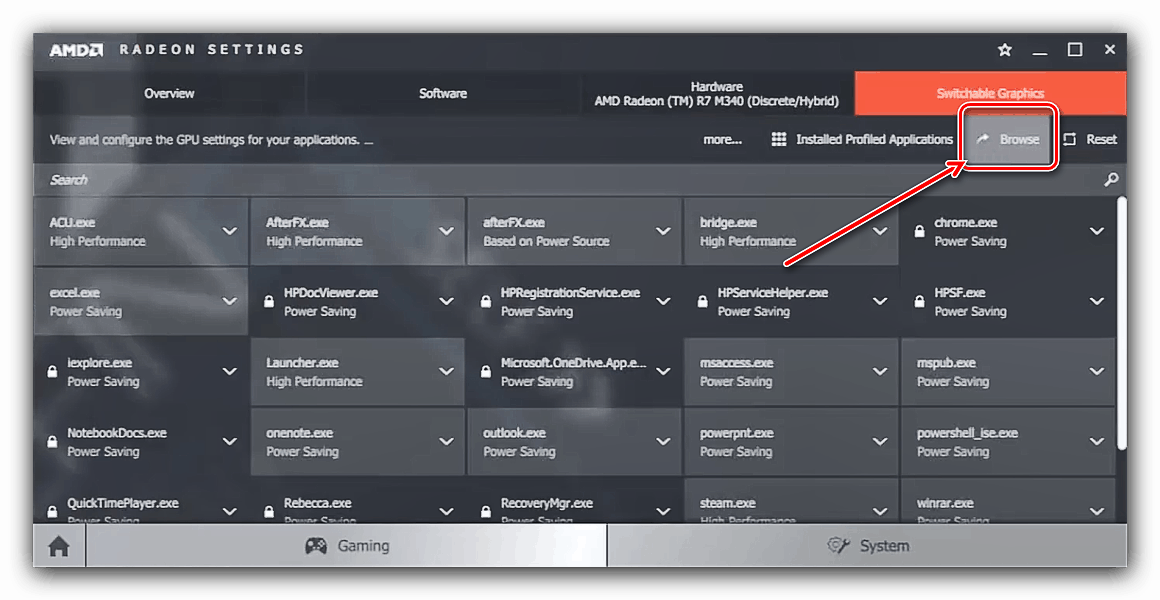
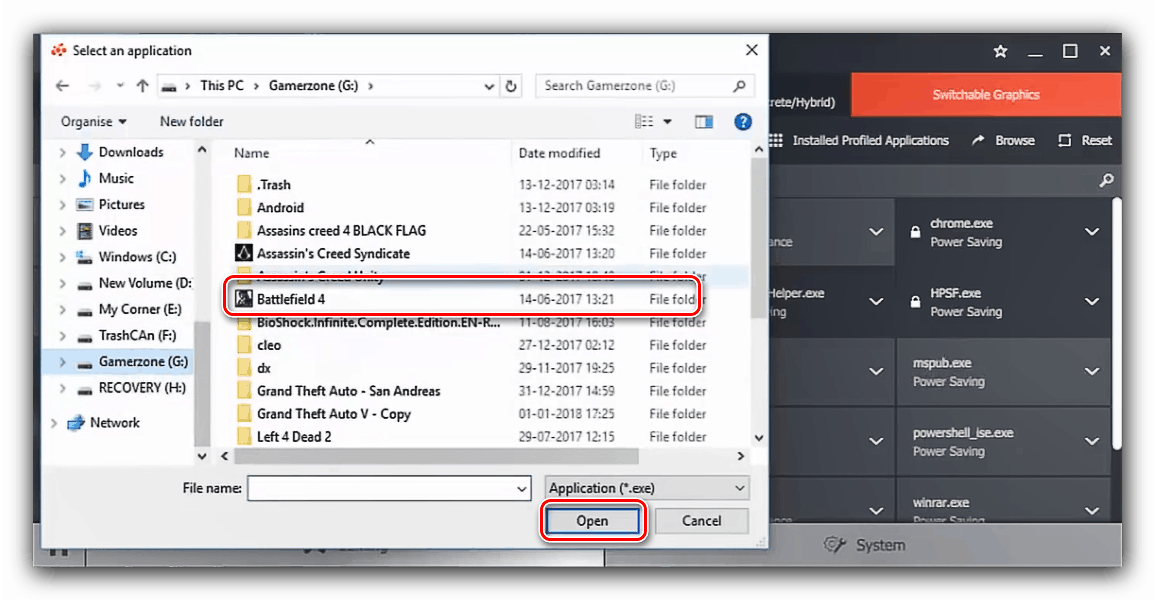
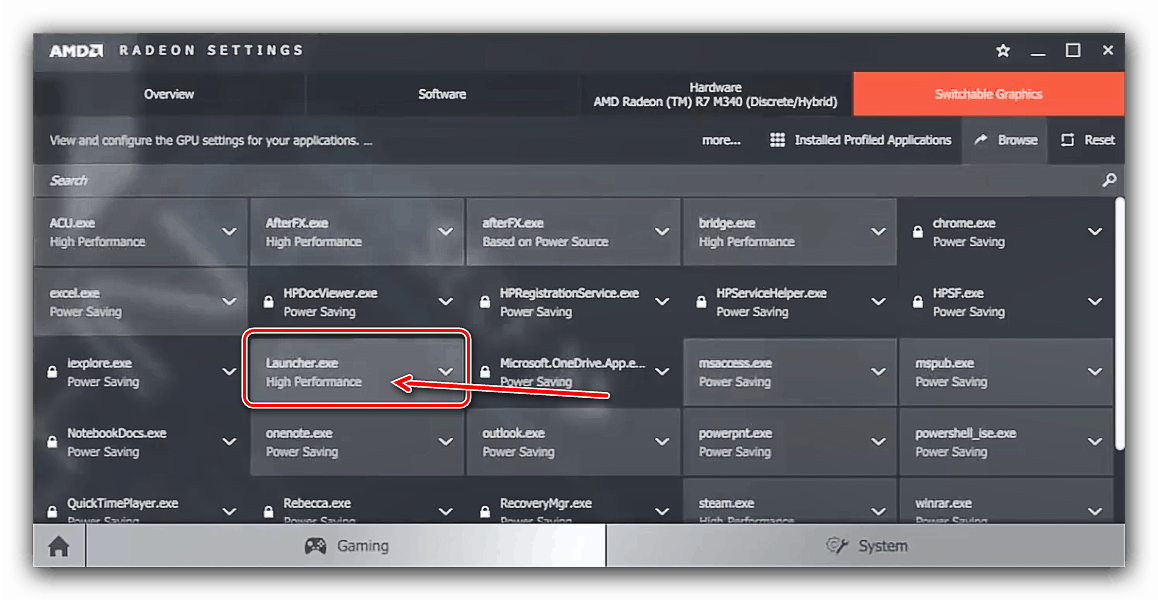
To je najpouzdaniji način za moderna rješenja pa preporučujemo da ga koristite kao glavnu.
Metoda 2: Postavke grafičkog sustava (Windows 10, verzija 1803 i novije)
Ako vaše HP prijenosno računalo koristi Windows 10 build 1803 i novije, postoji jednostavnija opcija za pokretanje ove ili one aplikacije s diskretnom grafičkom karticom. Učinite sljedeće:
- Idite na "Desktop" , pomaknite pokazivač na prazan prostor i kliknite desnom tipkom miša. Pojavljuje se kontekstni izbornik u kojem odabirete opciju "Display Settings" .
- U "Grafičkim opcijama" idite na karticu "Prikaz" , ako se to ne dogodi automatski. Pomičite se kroz popis opcija u odjeljak "Višestruki prikazi" , ispod kojeg se nalazi veza "Grafičke postavke" i kliknite na nju.
- Prije svega, u padajućem izborniku postavite stavku “Klasična aplikacija” i koristite gumb “Pregledaj” .
![Odabir i otvaranje klasične aplikacije za prebacivanje video kartica na HP prijenosno računalo u sustavu Windows 10 1803 i novijim]()
Pojavit će se prozor "Explorer" - koristite ga za odabir izvršne datoteke željene igre ili programa.
- Nakon što se aplikacija pojavi na popisu, kliknite gumb "Parametri" ispod njega.
![Parametri dodane aplikacije za prebacivanje video kartica na HP prijenosno računalo u sustavu Windows 10 1803 i novijim]()
Zatim se pomaknite do popisa u kojem odaberite "Visoka učinkovitost" i kliknite "Spremi" .
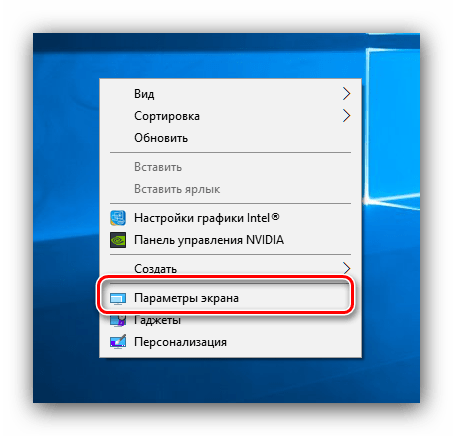
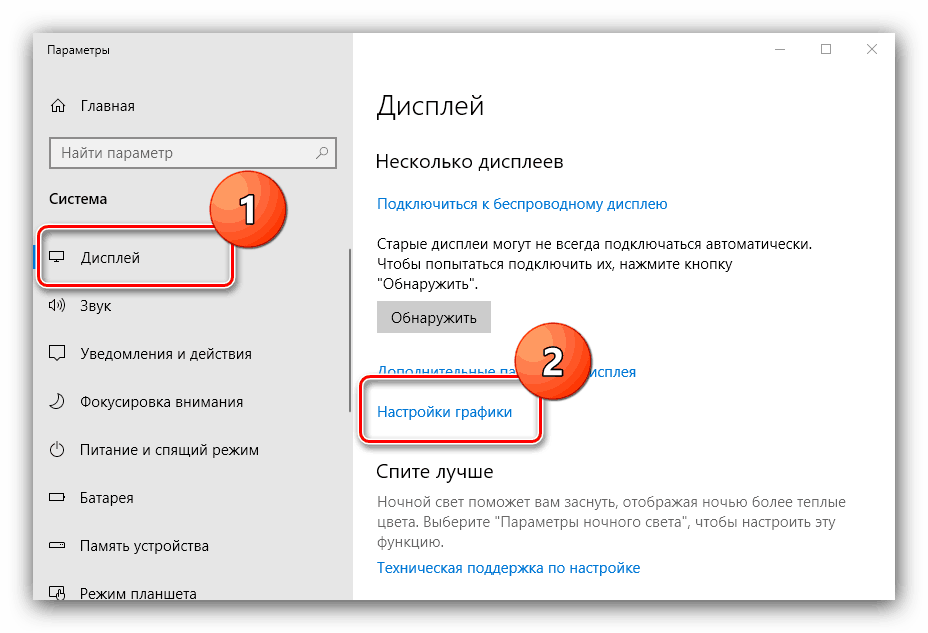
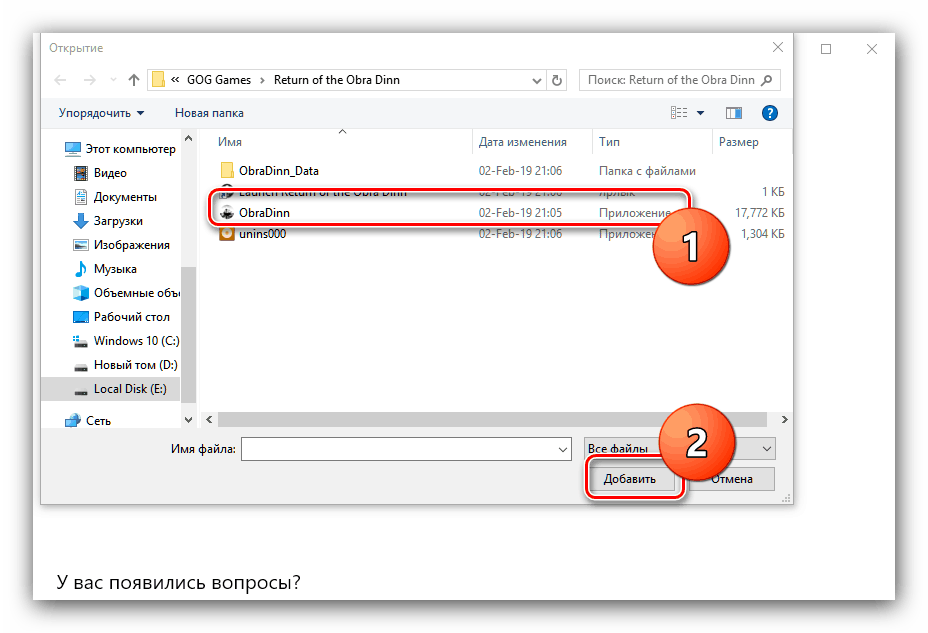

Od sada će aplikacija raditi s GPU-om visokih performansi.
zaključak
Prebacivanje video kartica na HP prijenosna računala nešto je kompliciranije nego na uređajima drugih proizvođača, ali to se može učiniti ili kroz najnovije postavke sustava Windows, ili postavljanjem profila u diskretnim upravljačkim programima GPU-a.